笔者:一位电脑维修师
本文针对笔记本电脑需要以硬盘作为启动设备进行详尽分析,并提供相应的操作指南。旨在为广大用户解决这一常见技术问题。
1.为什么需要设置从硬盘启动?
在进行诸如安装新系统或修复特定问题等操作时,设置硬盘优先启动至关重要,以便更精确地变更笔记本电脑的系统启动模式。

2.如何进入BIOS界面?
在硬盘启动之前,请先登陆 BIOS设置窗口.按下'DEL','F2' or 'F10'等特定功能键以进入 BIOS界面.具体的按键取决于你使用的计算机品牌。

3.在BIOS界面中找到“Boot”选项
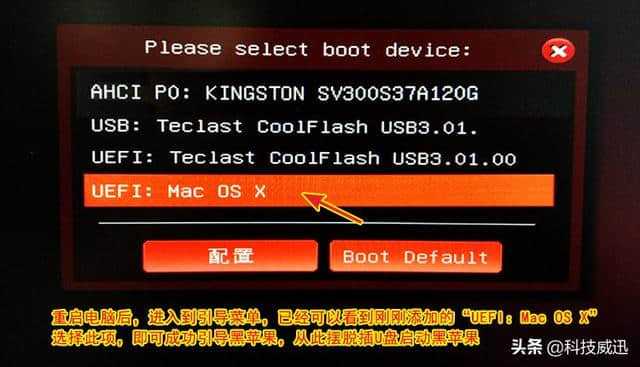
进入BIOS设置后,果断寻找并选择"Boot"项目。尽管各个厂商所提供的BIOS界面可能差异颇大,不过基本上都配备了"Boot"这个功能标识。
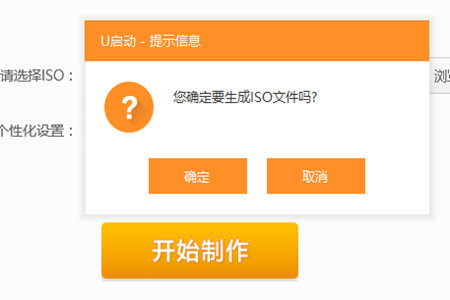
4.选择“Boot Device Priority”

在"启动设备优先级"(Boot选项)内,设定并核实优先引导设备,确保计算机功能的充分发挥。
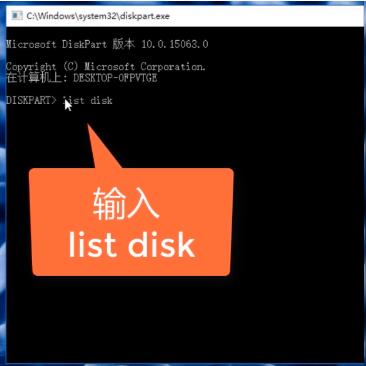
5.将硬盘设为首选启动设备
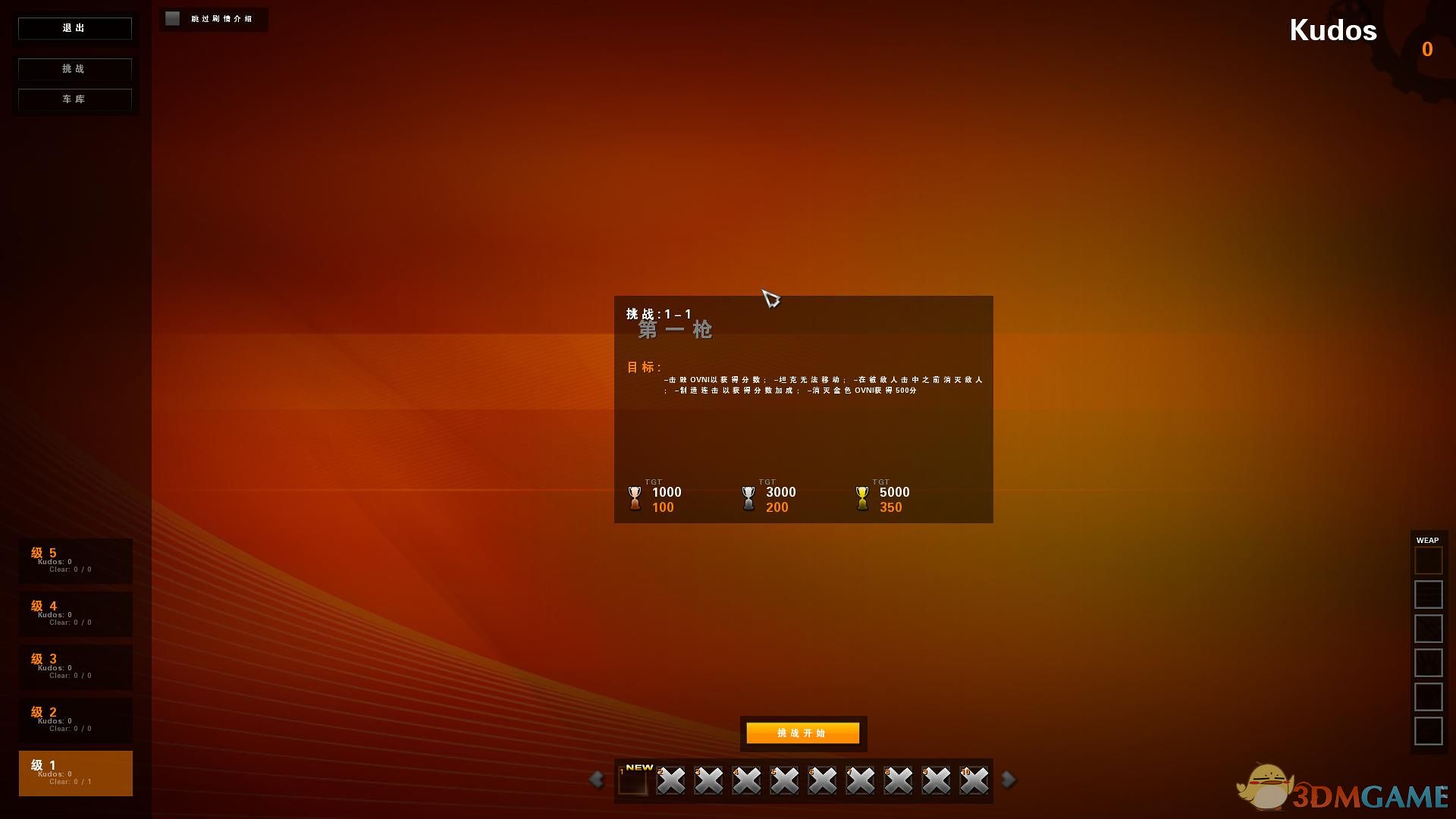
可通过"启动设备优先级"选项,查看当前的启动设备序列。若磁盘不在首选位置,需调至顶部。操作时,利用方向键或鼠标即可实现调整。
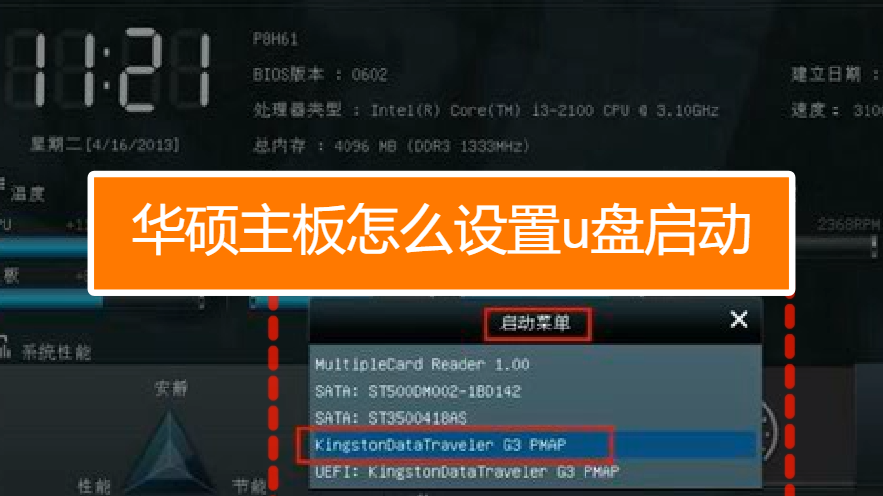
6.保存设置并退出
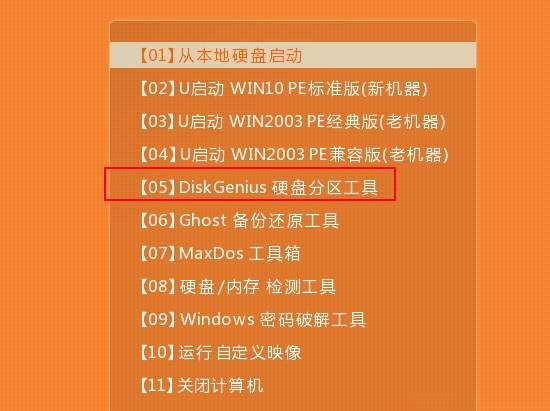
重设硬盘启始选项后,务必存盘详实配置并彻底退出当前的BIOS设置。常态性地,利用热键"F10"即可轻松实现此目的。
7.重启电脑验证更改是否生效
在您完成上述调整之后,敬请重新启动系统以验证变更是否正式生效。若情况平稳,当您下一次启动电脑时即可体验到从本地硬盘驱动的快速启动过程。
在深入理解本文所揭示的关键点后,我们有信心您已经能够娴熟地掌握更改计算机系统起始设定从硬盘启动模式的原因和相应的操作方法。祝愿本文能够对您解决类似问题提供实质性的帮助!









